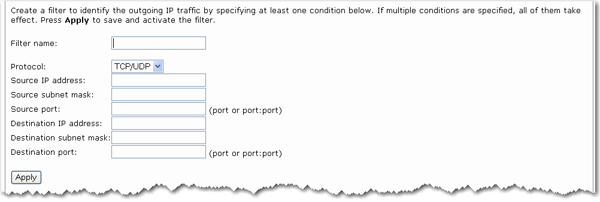
De computer met het IP-adres dat bij Address Filter (Adresfilter) is ingevoerd, is nu niet meer in staat om toegang tot de internetpoort van de router te krijgen.
U dient de filters voor uitgaand verkeer van de router te gebruiken. Om te demonstreren hoe filters voor uitgaand verkeer werken, laten we zien hoe u deze kunt configureren voor het volgende scenario:
Een bedrijf heeft twee computers die met de ASDL2+ Ethernet/USB Modem/Router zijn verbonden. Een kantoormedewerker gebruikt een van de computers, terwijl de eigenaar van het bedrijf de andere computer gebruikt. De eigenaar wil voorkomen dat zijn medewerker het internet gebruikt. De eigenaar heeft een computer waar de router het IP-adres 192.168.1.2 aan heeft toegewezen. Aan de computer van de medewerker is het IP-adres 192.168.1.3 toegewezen.
Opmerking: als u een enkel IP-adres aan de lijst met filters voor uitgaand verkeer wilt toevoegen, dient u bij Source subnet mask (Subnetmasker bron) altijd het subnetwerk 255.255.255.255 te gebruiken.
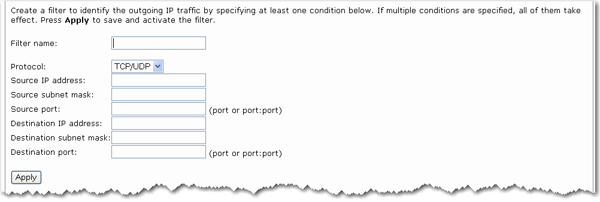
De computer met het IP-adres dat bij Address Filter (Adresfilter) is ingevoerd, is nu niet meer in staat om toegang tot de internetpoort van de router te krijgen.